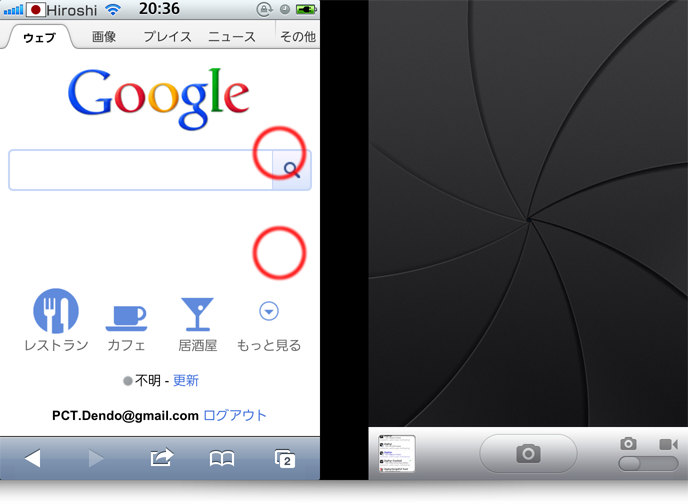|
『Dock』と『Zephyr』でアプリ切替えをもっと便利にしてみた。。
シェア
ホームボタンの効きが悪くなってきたから 『Dock』と『Zephyr』でアプリ切替えをもっと便利にしてみました。。
【 環境 】 ■STEP 1 『Dock』から入れてみよう。。 Cydia/Search より 『Dock』 を検索。 いくつか出てきたけど(既にRepositoryいくつか入れてるから。。) 3つそれぞれのバージョンが 2.2.3 と 2.0.2 やったけどどれでも iPhone4 by iOS5.0.1環境で特に動作に違いはなさそう。。 

インストールできたら起動してみる。・・・・『Activate』・・・・・・・『Close』 


シリアル入力画面になるので。。 http://www.iphonefamily.net/2011/04/28/download-dock-2-0-2-with-keygen/よりdock2_keygen_fabius.exeをダウンロード 予備、、Download 

Keygen を起動したら iPhoneに表示された『Dock ID』 を入力すると 『Serial』 が表示されるのでそれを iPhone に入力して『Activate』してOK!。 

【Icon Rotation】
【Remove Recente Icon】 ドックからアプリをD&Dで左まで持ってくると(X)マークになり削除手動で削除できるようになる。 Remove Recent Icon にチェックを入れていないと一時的に削除できても再度Dockを出すと元にもどってる。。 【Folder Icon Size】
【Activation Methods】 
【Shotrcuts】
【Theme】
■STEP 2 次に『Zephyr』を入れよ。。
やはり、Cydia/Search で『Zephyr』 を検索。。
設定してみる 設定はする項目は下の2つ

【Number of Fingers】 1〜4本。。。今回はすでにインストールした『Dock』 との動作干渉の兼ね合いより 2本に設定。 
【Disable in Applications】 スライドされたら困るアプリがあれば ONに設定。 
| ||||||||||||||||||||||||||||||||||||||||||||||||||||||||||||||||||||||||||||||||||||||||||